CATIA V5自学教程1
- 格式:doc
- 大小:19.95 MB
- 文档页数:37


![2024版CATIAV5从入门到精通(第二版)[1]](https://img.taocdn.com/s1/m/a9cd476dcdbff121dd36a32d7375a417866fc1e4.png)


CATIA V5培训教程1以CATIA V5.11为例,它提供以下几种模块,每种模块中又有数个子单元。
(1)基础构架Infrastructure提供管理整个CATIA 构架的功能,包括Product Structure、Material Library、Catalog Editor、Rendering等:(2)机械设计Mechanical Design包含机械设计的相关单元,主要有以下几部分组成:(3)造型Shape提供曲面与逆向工程设计单元,可以自由塑造不规则曲面,利用手绘草图来构件曲面。
(4)分析与仿真Analysis & Simulation提供实体的网格划分(mesh)与静力、共振等有限元分析功能,并可输出网格分割数据共其它分析软件使用。
(5)APC 工厂布局提供工厂的规划建制功能。
(6)数控加工NC Manufacturing包含两轴到五轴加工的编程能力,并支持快速原型功能(STL Rapid Prototyping)。
(7)数字化仿真Digital Mockup包含动态机构仿真、装配配合空间分析、产品功能分析与功能优化等。
(8)设备与系统Equipment and Systems提供各种系统设备的建置,管路和电线的配置以及电子零件配置等功能。
(9)制造的数字化过程Digital Process for Manufacturing 提供在三维空间中进行产品的特征、公差与配合标注等功能。
(10)人体工学设计与分析Ergonomics Design&Anaysis提供人体模型,并可对产品进行人体空间分析。
(11)智能软件Knowledgeware一. 基本使用环境本章主要介绍CA TIA用户的基本操作界面、使用技巧、树结构(Tree)以及文件File、编辑Edit和视图View等菜单的操作等。
2.1 CATIA 的用户界面CATIA User Interface操作窗口菜单及工具条CA TIA对话框的组成2.2 操作技巧1. 鼠标的使用(1)使用三键鼠标,利用鼠标可以完成数种功能,包括选择和编辑对象、移动视角、右击打开弹出式菜单、旋转视角、物体的缩放等,具体使用如下:(2)选择和编辑对象:点击MB1(3)移动物体Translate:用MB2,按住中间不放,则物体随鼠标的移动而移动。



CATIA_V5线束设计入门简易教程Catia V5是一款广泛应用于汽车、航空航天和其他工业设计领域的三维建模软件。
线束设计是Catia V5中的一个重要功能,用于设计和布线电气线束。
本文将介绍Catia V5线束设计的基本概念和使用方法。
一、线束设计概述线束是用于连接不同电气设备和元件的一组电线和电缆的集合。
它们承载电流,信号和功率,并负责将这些电气信息传递到设备之间。
线束设计是一项关键任务,因为它需要保证线束的布局合理、电线的长度适当并符合安全和质量标准。
二、创建线束设计模块在Catia V5中,可以通过工具栏上的“装配设计”工作台来创建线束设计模块。
首先,选择所需的装配,然后单击“新建装配”图标。
在弹出的对话框中,选择“线束设计”模块。
点击“确定”来创建线束设计模块。
三、添加线束一旦线束设计模块被创建,你可以开始添加线束。
在线束设计模块中,选择“添加线束”命令,并选择适当的线束类型。
在新建的线束中,你可以设置线束的名称、描述、颜色等属性。
四、定义线束路径线束路径是指线束从一个连接点到另一个连接点的路径。
在线束设计模块中,你可以使用各种工具定义线束路径。
例如,你可以选择线束路径终点并指定它的位置、方向和角度。
你还可以使用“路线优化”工具自动优化线束路径。
五、添加电线在线束设计模块中,你可以为线束添加电线。
选择“添加电线”命令,并选择适当的电线类型。
然后,你可以指定电线的节点、方向、长度和其他属性。
你还可以使用连接器定义电线的连接点和插头。
六、检查线束设计完成线束设计后,你可以使用各种工具检查线束的合理性和质量。
例如,你可以使用“线束可视化”工具查看线束的路径和布局。
你还可以使用“线束树形图”工具查看线束的层次结构和组件信息。
七、导出线束设计一旦线束设计完成,你可以将其导出为其他格式,以便与其他软件进行兼容。
在Catia V5中,你可以选择“导出为”命令,并选择所需的文件格式。
然后,你可以选择保存位置和文件名,并点击“保存”按钮。
![CATIA V5从入门到精通[共11页]](https://img.taocdn.com/s1/m/00c6f2b148d7c1c709a1457c.png)
CATIA V5从入门到精通李成编著人民邮电出版社北京内 容 提 要本书是一本系统全面详解CATIA功能知识点与深入剖析工程应用的指导性教材。
读者通过本书能够快速、深入地学习知识点内容,掌握该软件的工程应用方法,并积累一定的工程实践经验。
本书分7篇共24章。
第1篇CATIA V5基础与入门操作,包含第1~2章,分别介绍软件各模块菜单、草绘元素的绘制等内容。
第2篇实体建模与钣金设计,包含第3~6章,主要介绍实体零件的建模,模块实体修饰命令,及各类参考元素的建立等内容和实例。
并重点介绍钣金模块的各项功能,钣金综合实例。
第3篇曲面设计,包含第7~10章,主要介绍常规曲面GSD模块的各类功能,常规曲面的各类编辑命令,自由曲面模块的各类命令,自由曲面的分析等内容。
第4篇装配设计与工程图,包含第11~12章,主要介绍装配模块各类命令的使用方法及装配实例,介绍工程图模块的各类命令和工程图综合实例。
第5篇逆向工程,包含第13~14章,介绍数字曲面模块DSE,数字曲面实例,以及曲面的快速重建模块QSR等内容。
第6篇CATIA V5综合实例,包括第15~17章,以汽车转向机总成模型为例,系统地介绍轴类、盘类、箱体类、叉架类零件的实体建模过程、装配过程、出工程图过程。
系统地介绍种子部件的应用、曲面质量分析、关联性设计等内容,实体、曲面组合型实例,并以拖拉机模型为例,综合运用实体、曲面自上而下和自下而上的设计过程,有关联性设计,也有独立性设计。
第7篇常见疑难问题解答,包括第18~24章,分别介绍草图、实体设计、曲面设计、钣金设计、装配设计、工程图、逆向工程等7个模块使用过程中的一些经验和实战技巧。
本书适合CATIA初、中级用户,相关领域的工程技术人员,院校相关专业师生,行业软件培训班学员,想快速掌握CATIA软件并应用于实际工程的读者阅读。
CATIA V5从入门到精通♦编著李 成责任编辑张涛♦人民邮电出版社出版发行北京市崇文区夕照寺街14号邮编 100061 电子函件 315@网址 北京铭成印刷有限公司印刷♦开本:787⨯1092 1/16印张:33.75字数:891千字2010年7月第1版印数:1 – 3 000册2010年7月北京第1次印刷ISBN 978-7-115-23042-3定价:69.00元(附光盘)读者服务热线:(010)67132692 印装质量热线:(010)67129223反盗版热线:(010)67171154。



本章提要第1章CATIA V5导入CATIA V5作为一种当前流行的高端三维CAD软件,随着计算机辅助设计──CAD(Computer Aided Design)技术的飞速发展和普及,越来越受到我国工程技术人员的青睐。
本章介绍的是CATIA V5一些基本功能和设置,主要容包括:CATIA V5功能简介。
创建用户文件夹。
CATIA V5软件的启动。
CATIA V5工作界面简介。
CATIA V5工作界面的定制。
CATIA V5的环境设置。
1.1 CATIA V5功能简介CATIA(Computer Aided Tri-Dimensional Interface Application)是法国Dassault System 公司(达索公司)开发的CAD/CAE/CAM一体化软件。
CATIA诞生于20世纪70年代,从1982年到1993年相继发布了V1版本、V2版本、V3版本及V4版本,现在应用最广的CATIA 软件分为V4和V5两个版本,V4版本应用于UNIX系统,V5版本可用于UNIX系统和Windows系统。
为了扩大软件的用户群并使软件能够易学易用,Dassauh System公司于1994年开始重新开发全新的CATIA V5版本,新的V5版本界面更加友好,功能也日趋强大,并且开创了CAD/CAE/CAM软件的一种全新风貌。
围绕数字化产品和电子商务集成概念进行系统结构设计的CATIA V5版本,可为数字化企业建立一个针对产品整个开发过程的工作环境。
在这个环境中,可以对产品开发过程的各个方面进行仿真,并能够实现工程人员和非工程人员之间的电子通信。
产品整个开发过程包括概念设计、详细设计、工程分析、成品定义和制造乃至成品在整个生命周期中(PLM)的使用和维护。
在CATIA V5 R17中共有13个模组,分别是基础结构、机械设计、形状、分析与模拟、AEC工厂、加工、数字模型、设备与系统、制造的数字处理、加工模拟、人机工程学设计与分析、智件和ENOVIA V5 VPM (如图 1.1.1所示),各个模组里又有一个到几十个不同的工作台。
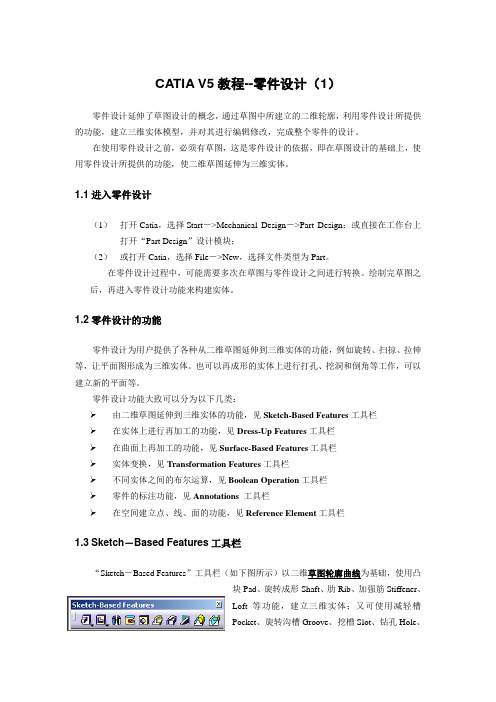
CATIA V5教程--零件设计(1)零件设计延伸了草图设计的概念,通过草图中所建立的二维轮廓,利用零件设计所提供的功能,建立三维实体模型,并对其进行编辑修改,完成整个零件的设计。
在使用零件设计之前,必须有草图,这是零件设计的依据,即在草图设计的基础上,使用零件设计所提供的功能,使二维草图延伸为三维实体。
1.1进入零件设计(1)打开Catia,选择Start->Mechanical Design->Part Design;或直接在工作台上打开“Part Design”设计模块;(2)或打开Catia,选择File->New,选择文件类型为Part。
在零件设计过程中,可能需要多次在草图与零件设计之间进行转换。
绘制完草图之后,再进入零件设计功能来构建实体。
1.2零件设计的功能零件设计为用户提供了各种从二维草图延伸到三维实体的功能,例如旋转、扫掠、拉伸等,让平面图形成为三维实体。
也可以再成形的实体上进行打孔、挖洞和倒角等工作,可以建立新的平面等。
零件设计功能大致可以分为以下几类:➢由二维草图延伸到三维实体的功能,见Sketch-Based Features工具栏➢在实体上进行再加工的功能,见Dress-Up Features工具栏➢在曲面上再加工的功能,见Surface-Based Features工具栏➢实体变换,见Transformation Features工具栏➢不同实体之间的布尔运算,见Boolean Operation工具栏➢零件的标注功能,见Annotations工具栏➢在空间建立点、线、面的功能,见Reference Element工具栏1.3Sketch-Based Features工具栏“Sketch-Based Features”工具栏(如下图所示)以二维草图轮廓曲线为基础,使用凸块Pad、旋转成形Shaft、肋Rib、加强筋Stiffener、Loft等功能,建立三维实体;又可使用减轻槽Pocket、旋转沟槽Groove、挖槽Slot、钻孔Hole、移除Loft曲面等功能,修改三维实体。



CATIAv5入门培训教程1.引言计算机辅助三维交互应用(CATIA)是由法国达索系统公司开发的一款强大的三维CAD/CAM/CAE软件。
它广泛应用于航空航天、汽车、机械制造、建筑等领域,是设计工程师进行产品设计和分析的重要工具。
本教程旨在为初学者提供CATIAv5的基础知识,帮助读者快速入门,掌握CATIA的基本操作和功能。
2.CATIAv5安装与启动2.1系统要求操作系统:Windows7/8/10(64位)处理器:64位Intel或AMD处理器,主频2.0GHz或更高内存:4GB或更多硬盘:至少10GB可用空间显卡:支持OpenGL2.0的3D显卡,显存至少1GB2.2安装步骤将CATIAv5安装光盘放入光驱,运行安装程序。
遵循安装向导提示,完成安装过程。
2.3启动与关闭安装完成后,在桌面或开始菜单中找到CATIAv5的快捷方式,启动。
使用完毕后,通过菜单栏的“文件”→“退出”或使用快捷键Ctrl+Q关闭CATIAv5。
3.CATIAv5用户界面与基本操作3.1用户界面CATIAv5的用户界面包括菜单栏、工具栏、命令提示栏、图形区、特征树和属性栏等部分。
菜单栏:包含文件、编辑、视图、工具等菜单,通过菜单可以访问CATIAv5的所有功能。
工具栏:提供常用命令的快捷方式,可以通过鼠标进行操作。
命令提示栏:显示当前操作命令的提示信息。
图形区:显示当前设计的三维模型。
特征树:显示当前模型的层次结构和特征信息。
属性栏:显示当前选择对象的属性信息。
3.2基本操作选择对象:通过鼠标左键在图形区选择对象。
移动对象:选择对象后,按住鼠标左键拖动进行移动。
缩放视图:使用鼠标滚轮或工具栏的缩放按钮进行视图缩放。
旋转视图:按住鼠标右键拖动进行视图旋转。
4.CATIAv5建模基础4.1绘制草图草图是CATIAv5建模的基础,用于创建二维图形。
绘制草图的基本步骤如下:在特征树中选择“草图”节点,“创建草图”按钮。
在弹出的对话框中选择草图平面,“确定”。
CATIA V5培训教程1以CATIA V5.11为例,它提供以下几种模块,每种模块中又有数个子单元。
(1)基础构架Infrastructure提供管理整个CATIA 构架的功能,包括Product Structure、Material Library、Catalog Editor、Rendering等:(2)机械设计Mechanical Design包含机械设计的相关单元,主要有以下几部分组成:(3)造型Shape提供曲面与逆向工程设计单元,可以自由塑造不规则曲面,利用手绘草图来构件曲面。
(4)分析与仿真Analysis & Simulation提供实体的网格划分(mesh)与静力、共振等有限元分析功能,并可输出网格分割数据共其它分析软件使用。
(5)APC 工厂布局提供工厂的规划建制功能。
(6)数控加工NC Manufacturing包含两轴到五轴加工的编程能力,并支持快速原型功能(STL Rapid Prototyping)。
(7)数字化仿真Digital Mockup包含动态机构仿真、装配配合空间分析、产品功能分析与功能优化等。
(8)设备与系统Equipment and Systems提供各种系统设备的建置,管路和电线的配置以及电子零件配置等功能。
(9)制造的数字化过程Digital Process for Manufacturing 提供在三维空间中进行产品的特征、公差与配合标注等功能。
(10)人体工学设计与分析Ergonomics Design&Anaysis提供人体模型,并可对产品进行人体空间分析。
(11)智能软件Knowledgeware一. 基本使用环境本章主要介绍CA TIA用户的基本操作界面、使用技巧、树结构(Tree)以及文件File、编辑Edit和视图View等菜单的操作等。
2.1 CATIA 的用户界面CATIA User Interface操作窗口菜单及工具条CA TIA对话框的组成2.2 操作技巧1. 鼠标的使用(1)使用三键鼠标,利用鼠标可以完成数种功能,包括选择和编辑对象、移动视角、右击打开弹出式菜单、旋转视角、物体的缩放等,具体使用如下:(2)选择和编辑对象:点击MB1(3)移动物体Translate:用MB2,按住中间不放,则物体随鼠标的移动而移动。
(移动物体的视角)(4)打开弹处菜单:用MB3,在物体上单击右键,可打开快捷菜单。
(5)旋转物体Rotate:用MB2+MB1或MB2+MB3,现按中键,再按右键或左键不放,移动鼠标即可。
点击中键可确定旋转中心。
(6)物体缩放ZOOM:按中键MB2,再点击右键MB2或左键MB1,向上是放大物体,向下是缩小。
2. 指南针Compass指南针(Compass)代表三维坐标系统。
帮助用户建立空间概念和了解坐标系统。
You can use a graphic manipulator referred to as the 3D compass to perform a certain number of manipulations on certain objects created and managed by certain applications (for example, Product Structure, Assembly, FreeStyle Shaper, DMU Navigator, etc.). 通过指南针,用户可以在Product Structure, Assembly, FreeStyle Shaper, DMU Navigator等过程中完成一系列的操作,如指定物体左X Y Z三轴的旋转和平移、在XY YZ ZX平面上的移动等,提高操作效率。
The 3D compass lets you:●manipulate viewpoints using the mouse and compass: this is just another way ofpanning and rotating all objects in the document at the same time●move and rotate non-constrained objects using the mouse and compassMoving objects in this context means physically moving them so as toredefine their spatial coordinates with respect to the absolute axis systemin a document. Moving should not be confused with panning an object,which simply modifies the viewpoint from which you look at an object: theposition of the object in the document remains the same.●move and rotate non-constrained objects using the Edit... contextual command●lock the compass orientation●snap the compass automatically onto a selected object●set the plane in which you move objects parallel to the screen●switch the privileged plane(优先)to the XZ or YZ planes of the compass●use the privileged plane as a working plane in applications such as the FreeStyleShaper application, for example, when manipulating control point manipulators on planar patches and curves.注意:You can use the 3D compass to manipulate non-constrained objects, in other words, objects not linked together by constraints. However, you can manipulate groups of objects in assemblies which are linked to each other by constraints.使用指南针操作视点(Manipulating Viewpoints)的方法如下:(1)自由旋转:抓住指南针Z轴顶点,移动鼠标(2)旋转:抓住指南针平面上的弧线,移动鼠标(3)轴向移动pan along the direction of any axis (X, Y or Z) of the compass:抓住指南针上的轴线,移动鼠标(4)平面移动:抓住指南针上的平面,移动鼠标。
(5)单一物体的移动:抓住指南针上的红色方块,移动指南针到物体的任何一点,便可直接对物体进行平移、旋转等操作。
在装配时,此功能非常有用。
(6)快捷菜单:在指南针上单击右键,弹出快捷菜单●锁定当前方向Lock Current Orientation:固定当前视角●将优先平面的方向锁定为与屏幕平行的方向Lock Privileged Plane OrientationParallel to Screen:●使XY平面为优先平面Make ZX Plane Privileged Plane:指定XY平面为指南针的基准面。
●使YZ平面为优先平面Make ZX Plane Privileged Plane:●使ZX平面为优先平面Make ZX Plane Privileged Plane :●使优先平面最大程度可见Make Privileged Plane Most Visible:●自动抓取选定对象Snap Automatically to Selected Object:但击此项,再单击一个物体,指南针便指定到确定的物体上3. 选择物体Select Objects使用鼠标选择物体常用以下几种方法:(1)单选Simple Selection:●直接用鼠标的MB1单击物体;●在左边的“特征树Selection of Geometry of Tree Feature”上单击物体的名称,即可选择对应的物体,被选择的物体会高亮显示。
Selection of geometry or of feature(s) in the tree(2)一次选多个物体Selection of Several Objects (Multi-selection):按Ctrl 键,用鼠标MB1点击多个物体,即可选择多个物体。
(3)直接用“编辑Edit”菜单中的“搜索Search”,按指定的属性选择有同一属性的物体。
(4)利用“选择工具SelectToolbar”拖动鼠标➢Select the Select iconto enter selectionmode, if it is not already activated.➢Drag (using the left mouse button).➢ A bounding outline will appear as you drag:➢Drag the bounding outline until the object(s) you want to select is(are) completely inside the bounding outline. (The objects must be completelyinside the bounding outline: if not, they will not be selected. )➢Release the mouse.➢The objects will be highlighted to indicate they have been selected.4. 使用层和层过滤器Using Layers and Layer Filters几何属性工具条(The Graphic Properties toolbar)设置物体的几何属性。